証明写真や自撮りアイコンに!プリクラ風に加工するiPhoneアプリ「BeautyPlus」

昔から運転免許証や社員証などの証明写真が、上手く取れたかどうかで一喜一憂した経験があるかと思います。
最近はスマートフォンの発達とネットの普及でより便利な社会になっていますよね。
今回は、プリクラ風に写真を加工できるアプリと、コンビニで簡単に証明写真を印刷する方法を紹介いたします。
プリクラ風に加工するアプリ BeautyPlus
プリクラ風といっても、写真の周りに飾りをたくさん付けるものではありません。あくまでも、美肌・美白・デカ目などにしてくれるアプリです。
 BeautyPlus – 撮影、編集、フィルター
BeautyPlus – 撮影、編集、フィルター価格: 無料 サイズ: 240.2 MB
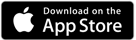
Android アプリ:BeautyPlus-美カメラでナチュラル自撮り – Google Play のアプリ
こちらのアプリを使用します。
さて、ここで自分の写真を使用するのも気が引けるので、ぱくたそさんから某有名人の写真を利用させてもらいましょう!

OZPAさんです!よろしくお願いします。
BeautyPlusの使用方法
1.アプリを起動して見ましょう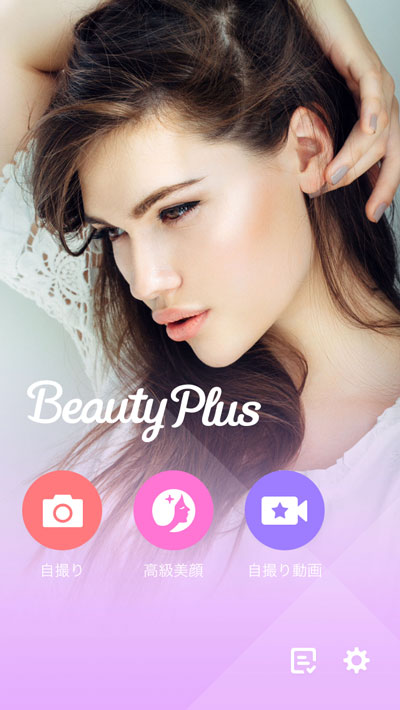
自撮り:カメラを起動して編集する
高級美顔:フォトライブラリから編集する
自撮り動画:動画を撮る機能
今回は、フォトライブラリから使用する「高級美顔」を選択します。
2.写真を選択する
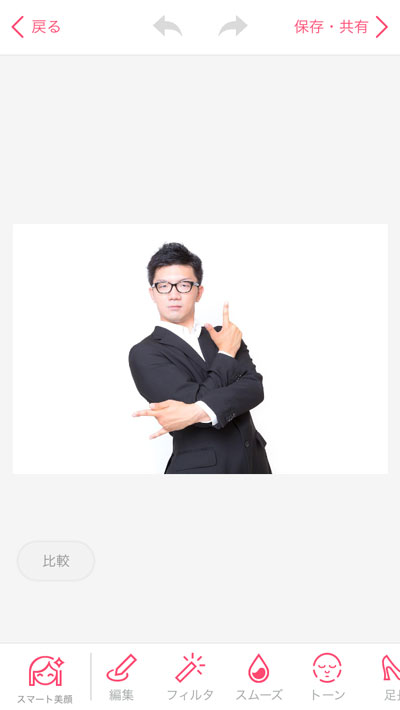
このままでは全体像が大きいので、編集していきます。
編集をタップしましょう。
3.写真を切り取り
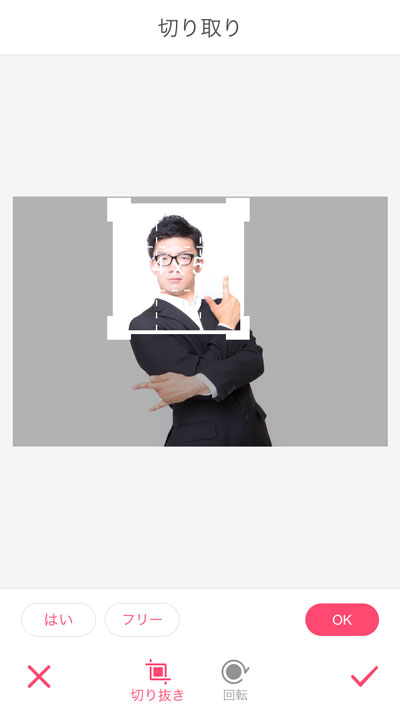
ちょうどいいサイズに切り取ります。
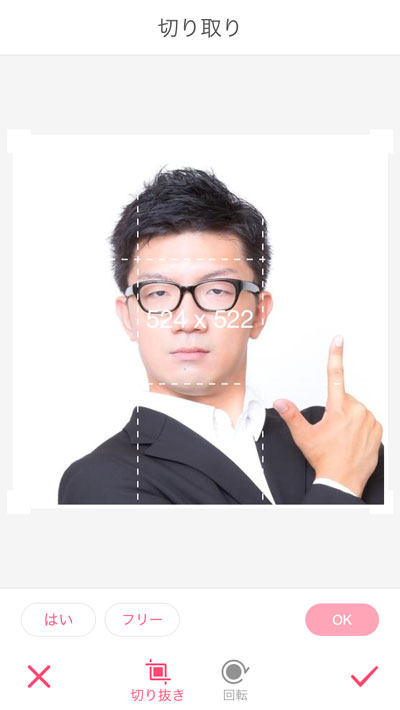
こんな感じでしょうかね。
4.フィルタを掛ける
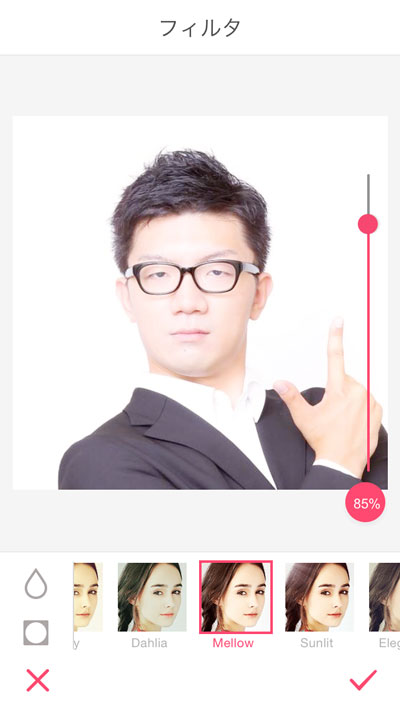
もともとの写真が綺麗なので、あまり変化が分かりませんが、自宅で撮った写真などでは、大きく変化します。
5.デカ目にする
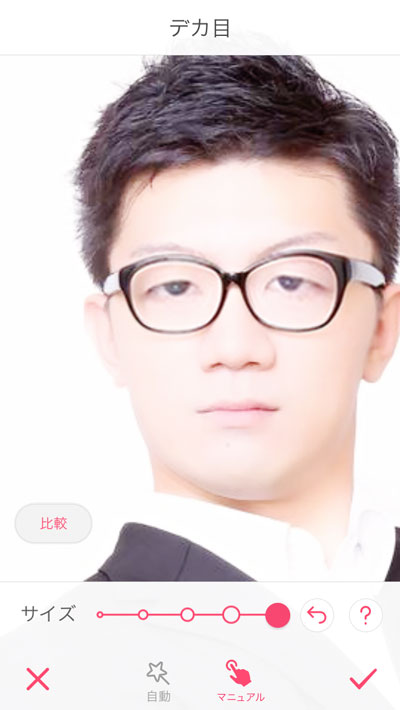
2つの指で拡大して、目の部分をタップしましょう。
大体こんな感じで完成です。

ビフォア・アフターを見てみましょう。

大分印象が変わりましたね!
これで保存すればOKです。
コンビニネット印刷を利用する
こちらのサイトを利用します。
「コンビニネット印刷」で検索すれば出てくるでしょう。
1.証明写真をつくる
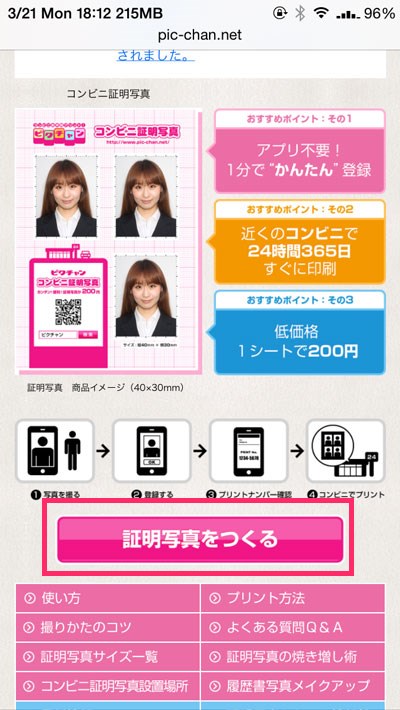
証明写真をつくるをタップしてください。
2.サイズを選択して「次へ」
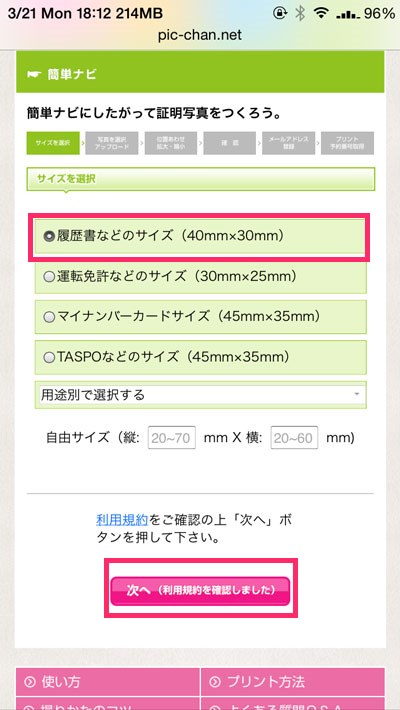
履歴書や運転免許証などのサイズのほか自由にサイズを選択することができます。
3.写真をアップロード
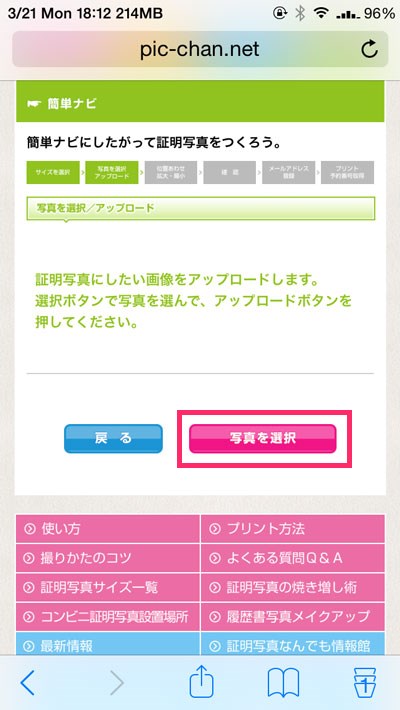
「フォトライブラリ」を選択してください。
写真を選択をタップして、先ほどの写真を選択しましょう。
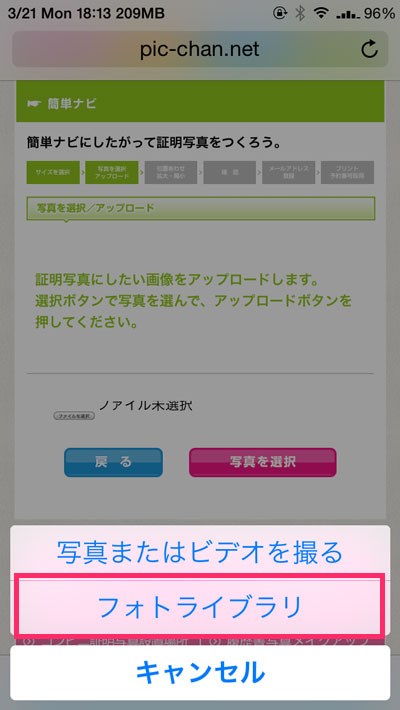
その場でカメラを起動して撮影もできるようですね。
4.範囲を指定して決定
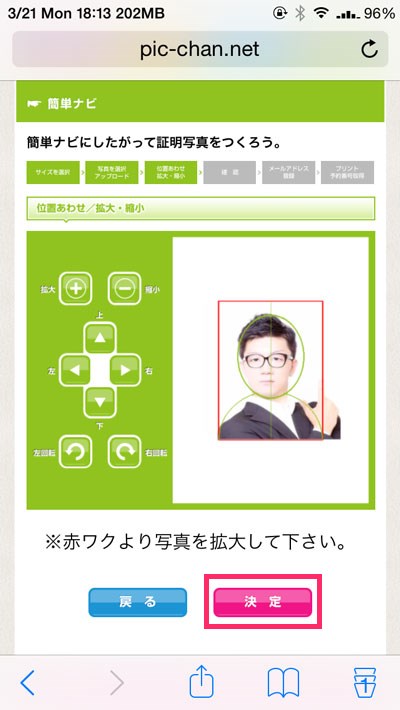
顔の位置が合うように調整しましょう。
5.準備ができたら決定
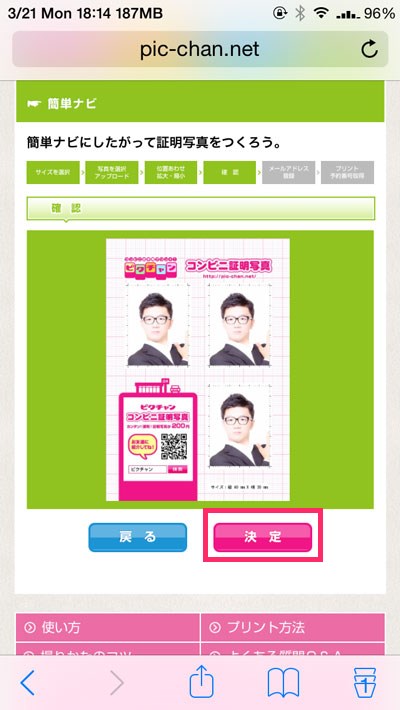
6.メールアドレスを入力して決定
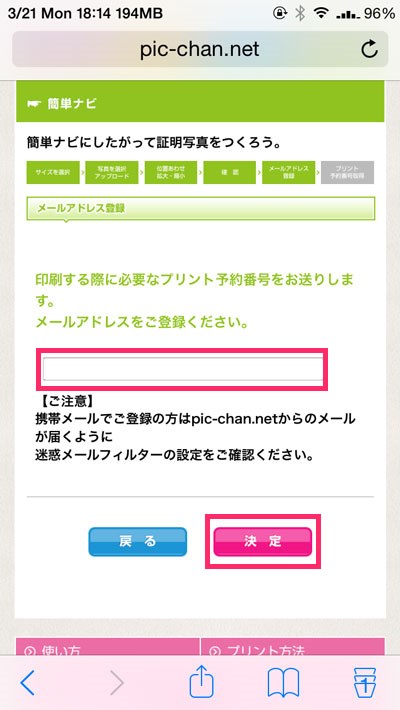
入力したメールアドレスに、コンビニ印刷用の番号が送信されます。
7.コンビニで印刷
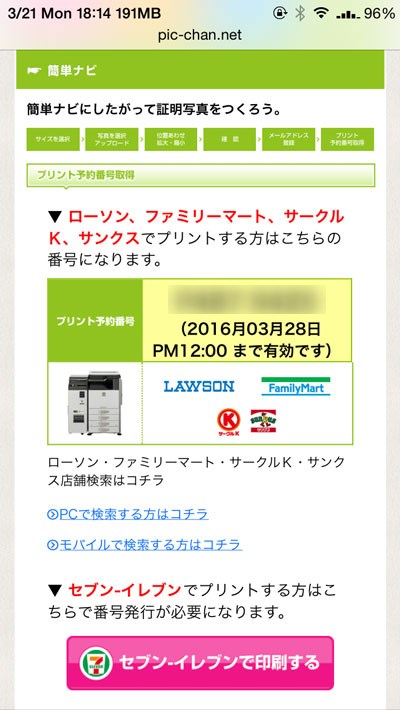
ローソン、ファミリーマート、サークルKサンクスでは番号で印刷できるようです。
セブン-イレブンでは方法が違うので、説明通りに行って下さい。
プリクラ風に盛った証明写真の完成

200円で簡単に印刷できるので、とても便利でリーズナブルです。
証明写真だけではなく、SNSなどのアイコンや様々なものに使えそうですね!






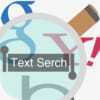

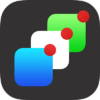














ディスカッション
コメント一覧
まだ、コメントがありません